電子書籍(BookLive)を読むための電子書籍アプリ「ブックライブ」で使用するアイコンの使い方を紹介します。
画面真ん中あたりをタップ すると読書メニューが表示されます。
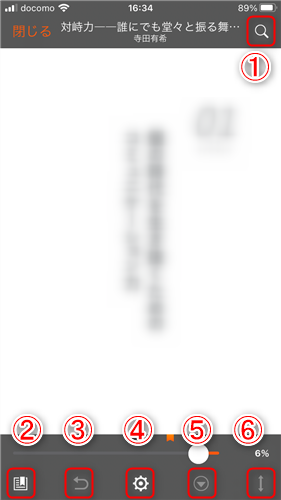
①検索
読書中の本の中で検索したい語句を入力し、検索することで該当の語句があるページへ移動できます。
検索前の画面にもどるには、右下「完了」をタップします。
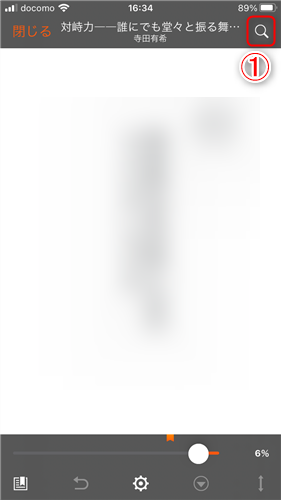

②目次・しおり・マーカー
タブを切り替えることで目次、しおり一覧、マーカー一覧を表示します。
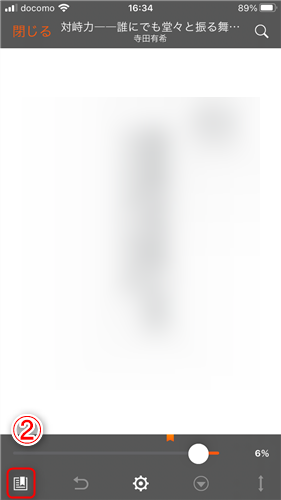
目次を表示します。
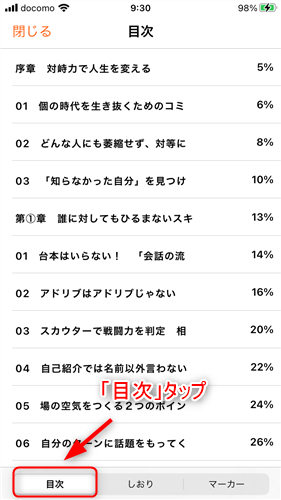
登録したしおりを一覧表示します。
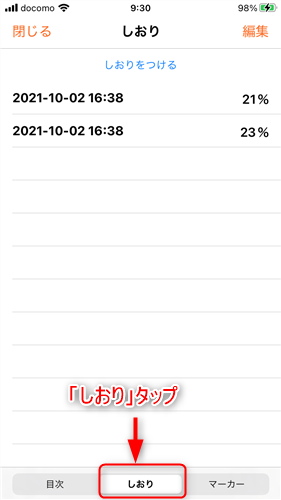
「編集」→「ー」→「削除」をタップし登録したしおりを削除できます。
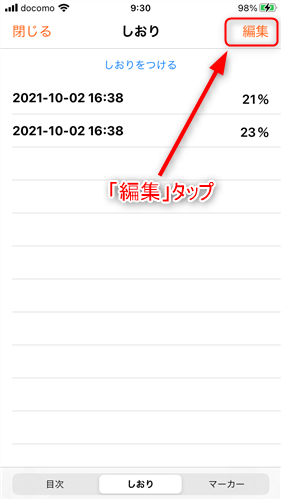
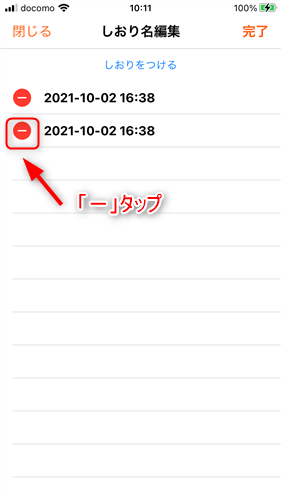
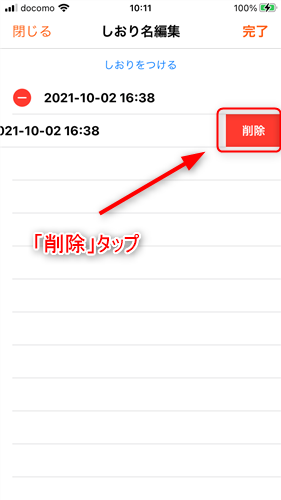
登録したマーカーを一覧表示します。
「編集」→「ー」→「削除」をタップし登録したしマーカーを削除できます。
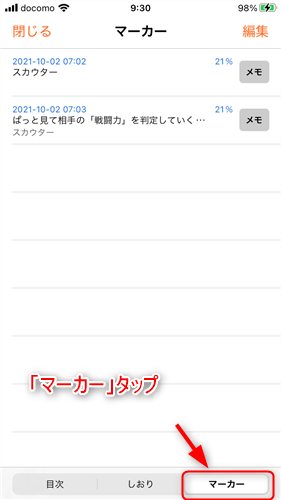
③ジャンプ
目次、注釈など本文に内のリンクを辿った際に、以前のページにもどります。
再度、ボタンを押すことで、再びリンク先のページに進みます。

④設定

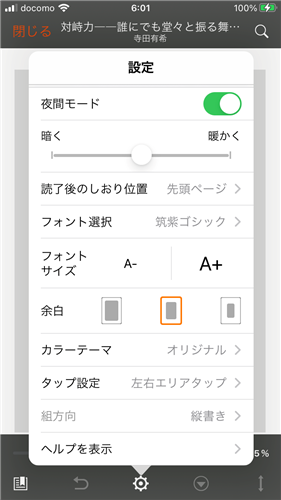
A.夜間モード
スライダーを動かすことで画面にフィルターをかけて、輝度を抑えることができます。
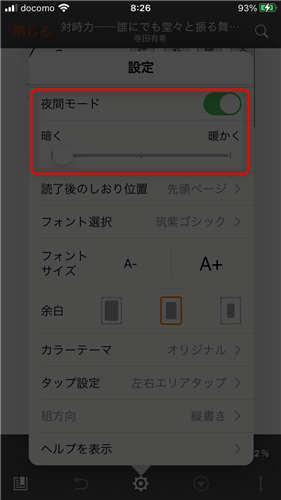
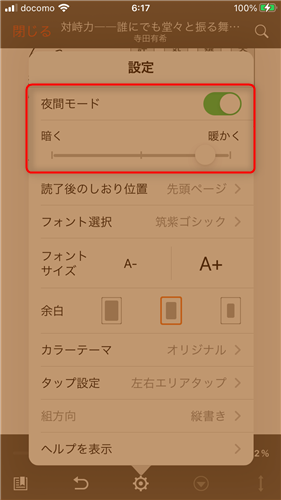
B.読了後のしおり位置
読了ページで【本棚に戻る】、【続巻を読む】などの操作で本を閉じる際に、閉じた本のしおり位置を、先頭ページにするか、最終ページにするか選択することができます。
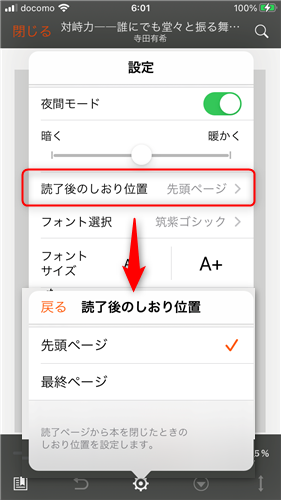
C.フォント選択
- 筑紫明朝
- 筑紫ゴシック
- 端末標準明朝
- 端末標準 ゴシック
からフォントの選択を行うことができます
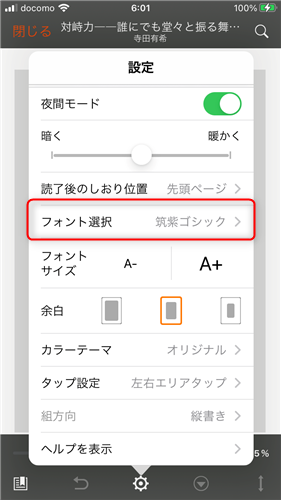
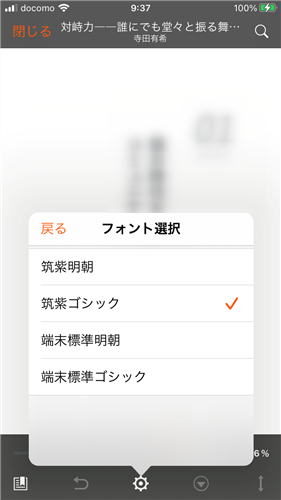
D.フォントサイズ
フォントサイズを16段階の中から設定できます。
左「Aー」を押すと小さく、右「A+」を押すと大きくできます。
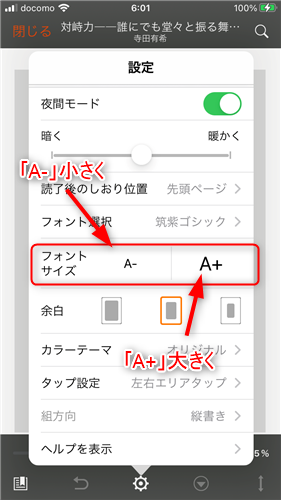
E.余白
余白の広さを3段階から設定できます。
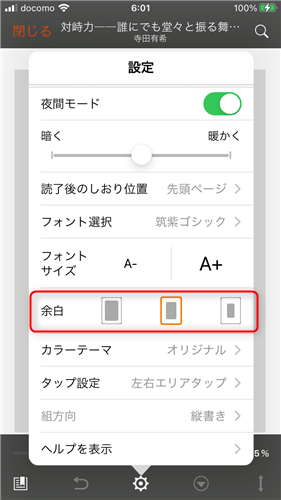
F.カラーテーマ
画面のカラーテーマを「オリジナル」、「反転」、「セピア」の3種類から設定できます。
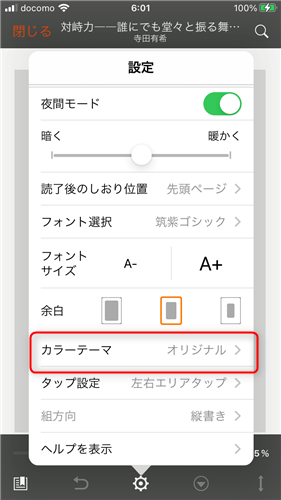
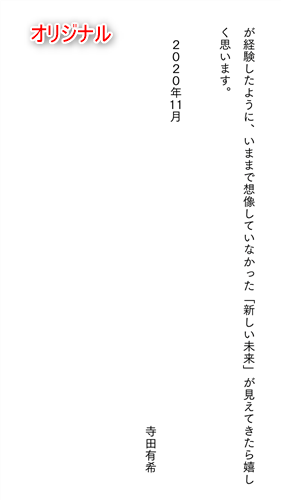

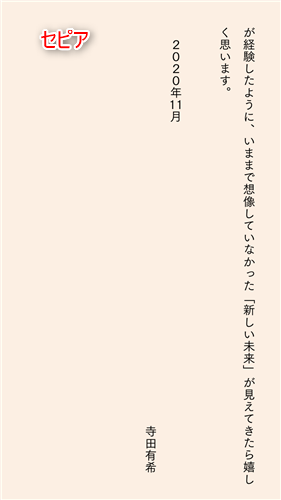
G.タップ設定
ページ送りの動作を切り替えます。
- タップ&フリック:画面の左右エリアをタップすると次画面に進みます。
- 左右エリアタップ:画面の左エリアをタップすると左画面へ。
右エリアをタップすると右画面へ移ります。 - どちらの場合も、画面中央エリアはメニュー表示、フリックにより左右画面に移ります。
H.組方向
画面の縦書き/横書きを設定できます。
なお、組方向が指定されている作品では変更できません。(設定がタップできない)
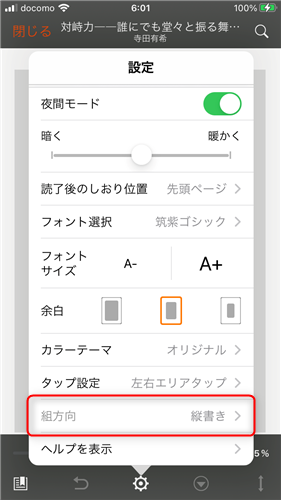
I.ヘルプを表示
ヘルプを表示します。
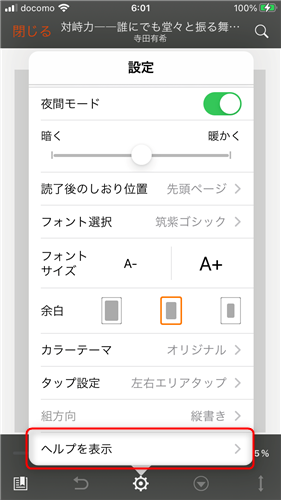

⑤シリーズ表示
同じシリーズの作品のダウンロードや閲覧を行えます。
紹介がない場合はタップできません。

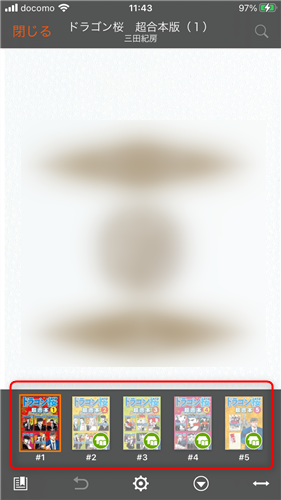
⑥横読み・縦読み
閲覧中の本の横読みと縦読みを切り替えます。
作品によって切り替えができないものがあります。

⑦まとめ
特に、iOS版アプリの機能は読むことに特化しています。
WEB版を活用することで、本を購入したり、ポイント、ガチャを引くことができます。
WEB版をうまく使用することで、本を安く購入できたりするのでチェックしてみましょう。
公式HP『 ビューアの使い方 』 FAQはこちら

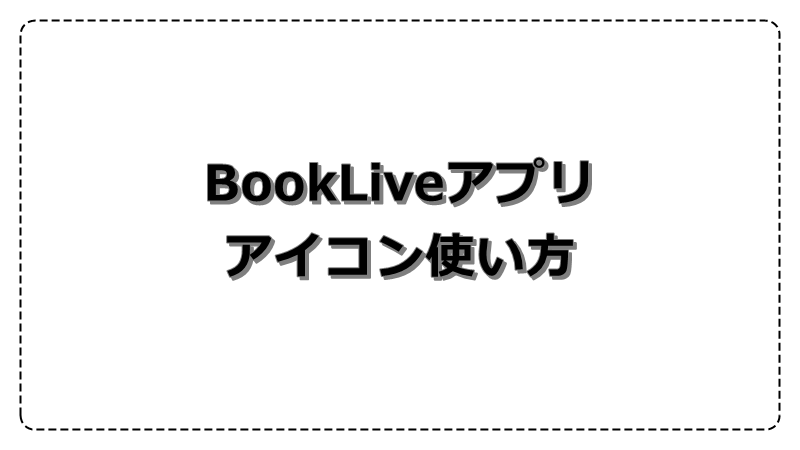
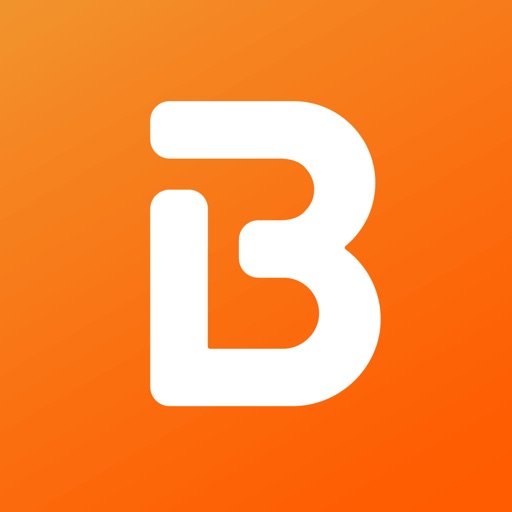



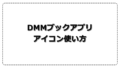
コメント